Comprimi i PDF e riduci le dimensioni dei file con strumenti e trucchi gratuiti di Windows
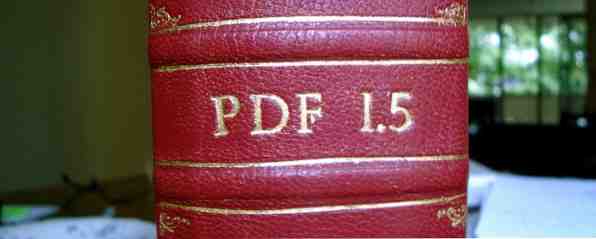
I PDF possono essere molto grandi, specialmente se contengono immagini ad alta risoluzione di documenti scansionati o altri elementi grafici. Potrebbe essere necessario comprimere un file PDF per inviarlo via email o caricarlo da qualche parte.
È possibile ridurre i PDF in vari modi. Potresti riuscire a comprimere un PDF senza alcuna perdita di qualità, ma puoi anche scambiare la qualità dell'immagine con una dimensione di file più piccola. Se il PDF contiene pagine che non ti servono, puoi ritagliarle dal documento. Inoltre, se stai creando file PDF in Office, è possibile selezionare un'impostazione di qualità durante l'esportazione in PDF.
Comprimi un PDF
È possibile comprimere un PDF esistente per renderlo più piccolo utilizzando la compressione lossless o lossy. Come funziona la compressione dei file? Come funziona la compressione dei file? La compressione dei file è al centro di come funziona il Web moderno, si potrebbe obiettare, perché consente di condividere file che altrimenti richiederebbero troppo tempo per essere trasferiti. Ma come funziona? Leggi di più . Con la compressione senza perdite, il tuo PDF non perderà alcuna qualità d'immagine, ma probabilmente non sarai in grado di rendere il PDF molto più piccolo. Compressione lossy “buttare via” alcuni dati per liberare spazio. Se il PDF contiene immagini di un documento scansionato ad altissima risoluzione, la compressione con perdita di dati può far risparmiare un'enorme quantità di spazio.
La compressione con perdita di dati non renderà il testo peggiore nel tuo PDF se questo è stato generato da un computer, in altre parole, se è archiviato come testo nel PDF. Se il PDF contiene immagini di un documento scansionato, il testo nel PDF potrebbe diventare più sfocato. Assicurarsi di salvare il PDF originale quando si sperimenta una compressione con perdita. Non puoi recuperare il file originale a meno che non lo tenga.
Abbiamo coperto una serie di strumenti per la compressione di PDF 4 modi per comprimere e ridurre le dimensioni di un file PDF 4 modi per comprimere e ridurre le dimensioni di un file PDF I file PDF sono troppo grandi per essere gestiti? Spesso, puoi ridurre drasticamente le dimensioni dei tuoi documenti PDF. Ti mostriamo come puoi ridurre e comprimere i file PDF. Leggi di più in passato, sia su strumenti basati su Windows che su quelli basati sul web. Potresti anche dare un'occhiata al PDF Compressor, che abbiamo esaminato PDF Compressor: Batch comprime i file PDF rapidamente per risparmiare spazio PDF Compressor: Batch comprime i file PDF per risparmiare spazio Leggi di più. Offre un'interfaccia sdolcinata per ridurre i PDF con compressione senza perdita di dati, ma per eseguire una compressione con perdita è necessaria un'applicazione diversa.

Ottimizza un PDF in Microsoft Office
Le versioni moderne di Office hanno funzionalità di creazione di PDF integrate. Quando esporti un documento in un file PDF, puoi scegliere il livello di qualità che preferisci.
Per esportare un documento in PDF in Office 2013, fare clic sul menu File, selezionare Esporta e fare clic su Crea PDF / XPS. Nella finestra di dialogo Salva, scegli il tuo “Ottimizza per” impostazione - Standard (pubblicazione online e stampa) o Dimensione minima (pubblicazione online). Se non ti interessa stampare il documento e volerlo il più piccolo possibile, scegli l'impostazione minima. Questo userà la compressione con perdita per ridurre le dimensioni del tuo file PDF.

quando “stampa in PDF” invece di utilizzare l'esportatore PDF incorporato di Office, le impostazioni di compressione e qualità dipenderanno dalle impostazioni specificate nel software di stampa PDF di terze parti. Come stampare su PDF da Windows 8 Applicazioni desktop e moderne Come stampare su PDF da Windows 8 App per desktop e moderni È l'era digitale e devi smettere di stampare su carta! Stampa invece su PDF. Questo articolo discute brevemente i vantaggi del PDF su carta e dimostra come stampare su PDF in Windows 8. Ulteriori informazioni .
Dividi PDF e Rimuovi pagine
Se hai acquistato un file PDF da qualche parte, potrebbero avere pagine inutili di cui non hai veramente bisogno. Si consiglia di rimuovere queste pagine per ridurre il documento verso il basso. Oppure, potresti voler dividere il PDF in due file separati. La suddivisione di un documento lungo e di grandi dimensioni in due file separati ti consentirà di inviarlo tramite email in due email separate.
Rimozione di pagine da un file PDF ovviamente libererà un po 'di spazio, anche se lo spazio che salvi dipende da cosa c'è nelle pagine. Se le pagine contengono immagini o documenti scansionati, risparmierai una notevole quantità di spazio. Se le pagine contengono solo testo o sono vuote, non è possibile salvare una quantità notevole di spazio.
Abbiamo precedentemente trattato l'uso di PDFSam per dividere i PDF Utilizzare PDFSam Per dividere, unire e riordinare facilmente le pagine PDF Utilizzare PDFSam Per dividere, unire e riordinare facilmente le pagine PDF PDFSam, abbreviazione di “PDF Split and Merge,” è una grande utilità per la modifica rapida di PDF. È possibile combinare più documenti PDF in un unico documento PDF, dividere un PDF in più file, estrarre pagine da ... Leggi di più e suddividendo PDF con PDFtk PDFtk: un'unica applicazione per fascicolare, dividere, ruotare e filigranare PDF PDFtk - Un'applicazione da fascicolare, Divisione, rotazione e filigrana PDF Ulteriori informazioni. Entrambe sono solide applicazioni dalla nostra migliore pagina del software Windows. Scarica PDFtk o PDFSam: probabilmente consigliamo PDFtk solo perché PDFSam è un'applicazione Java e ti farà installare il plug-in del browser Java estremamente insicuro È Java non sicuro e dovresti disabilitarlo? Java non è sicuro e dovresti disabilitarlo? Il plug-in Java di Oracle è diventato sempre meno comune sul Web, ma è diventato sempre più comune nelle notizie. Sia che Java stia consentendo l'infezione di oltre 600.000 Mac o che Oracle sia ... Leggi altro sul tuo computer.
PDFtk ti incoraggerà ad acquistare la versione a pagamento, ma non ne hai bisogno. Per usare PDFtk, aprilo e aggiungi un file PDF con il pulsante Aggiungi PDF. Fare doppio clic sulla colonna destra e inserire l'intervallo di pagine che si desidera per il nuovo file. Ad esempio, se disponi di un file PDF di 13 pagine e desideri solo pagine 4-9, devi inserire 4-9 nella colonna. Se si desidera solo le pagine 2, 8 e 11, immettere 2,8,11 nella colonna. Questo è tutto spiegato nella parte superiore della finestra di PDFtk.
Dopo aver inserito le pagine desiderate, fai clic sul pulsante Crea PDF e PDFtk creerà un nuovo file PDF con solo quelle pagine al suo interno. Se si desidera dividere un file PDF in due file, eseguire due volte questa procedura e specificare una metà diversa ogni volta.

Metti un PDF in un file ZIP
Se hai solo bisogno di rendere più piccolo quel file PDF in modo da poterlo inviare via email e nient'altro funziona, puoi provare a comprimere il PDF in un file .zip o in un altro formato di archivio. Il destinatario dovrà estrarre il PDF dall'archivio quando lo otterrà, ma tutti i sistemi operativi più diffusi - anche Windows da Windows XP - hanno il supporto integrato per l'apertura dei file .zip. Non è così conveniente, ma potrebbe farti risparmiare spazio se hai davvero bisogno di inviare per email quel file PDF e non puoi più ridurlo. Gli archivi sono anche un formato di compressione senza perdita, quindi con questo metodo non perderai la qualità del documento.
È possibile inserire il file PDF in un archivio .7z con 7-Zip o un archivio .rar con WinRAR, ma meno persone hanno gli strumenti installati per estrarre questi file. Probabilmente vorrai rimanere con i file .zip. Se stai davvero cercando di risparmiare spazio, scegli gli archivi .7z - .7z che offrono la compressione più efficiente e producono i file più piccoli Qual è il miglior metodo di compressione dei file? MakeUseOf Test Zip, RAR e altro Qual è il miglior metodo di compressione dei file? MakeUseOf Test Zip, RAR e altro La compressione dei file è un'attività importante e comune che gli utenti richiedono frequentemente ai loro computer. Ridurre le dimensioni di un file facilita l'invio di e-mail o il posizionamento su un'unità flash. Riduce inoltre l'utilizzo della larghezza di banda e ... Continua a leggere .
Per creare facilmente un file zip senza installare nulla in Windows, fare clic con il pulsante destro del mouse sul file PDF in Esplora risorse o Esplora file, scegliere Invia a e selezionare Cartella compressa (zippata). Windows creerà un nuovo archivio ZIP compresso contenente il tuo file PDF.

Conoscete altri trucchi per comprimere i file PDF? Lascia un commento e condividi i tuoi suggerimenti qui sotto!
Immagine di credito: Ralph Giles su Flickr
Scopri di più su: Compressione dei file, PDF.


